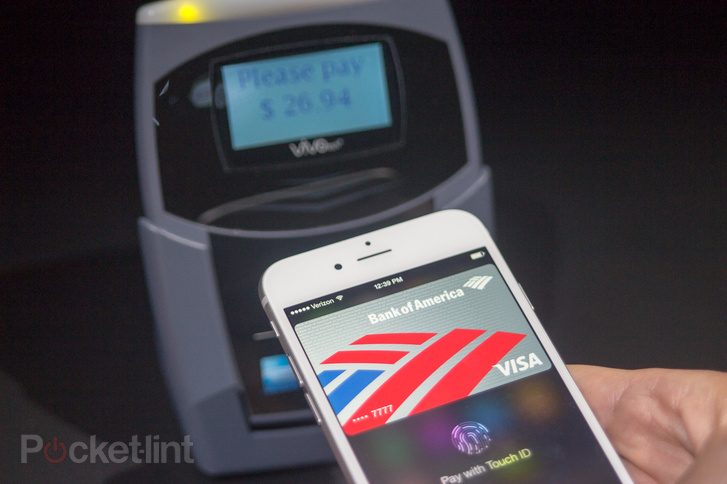
Qu'est-ce qu'Apple Pay, comment cela fonctionne-t-il et comment le configurez-vous?
Apple Pay est une technologie de paiement sans contact pour les appareils Apple. Il a été conçu pour éloigner les consommateurs des portefeuilles physiques dans un monde où vos cartes de débit et de crédit sont sur votre iPhone ou votre Apple Watch, vous permettant ainsi de payer en utilisant votre appareil au lieu d'une carte.
Cette fonctionnalité regroupe tout ce que vous devez savoir sur Apple Pay, notamment son fonctionnement, sa configuration, les banques qui la prennent en charge et les endroits où vous pouvez l’utiliser.
Contenus
Quelles banques et cartes prennent en charge Apple Pay?
Apple Pay prend en charge la plupart des principaux fournisseurs de cartes de crédit et de débit, y compris Visa, MasterCard et American Express. Sans surprise, la carte Apple récemment annoncée par Apple sera également prise en charge lors de son arrivée en été.
Vous devez utiliser une banque participante, mais la plupart des grandes banques prennent désormais en charge Apple Pay. Vous pouvez trouver des listes complètes de toutes les banques prises en charge dans chaque pays en cliquant sur les liens appropriés ci-dessous:
Apple Pay fonctionne-t-il également avec les cartes de paiement fédérales américaines?
Oui. Le système de paiement mobile d'Apple fonctionne avec les cartes de paiement fédérales, y compris les avantages de la Sécurité sociale et des anciens combattants, qui sont payés via des cartes de débit.
Cela comprend le réseau de paiement Direct Express et les cartes gouvernementales émises via GSA SmartPay. Apple Pay est également soutenu par des transactions avec le gouvernement fédéral, ce qui signifie que vous pouvez utiliser Apple Pay pour acheter des billets et des articles de cadeaux dans les parcs nationaux, etc.
Où pouvez-vous utiliser Apple Pay?
Apple Pay fonctionne partout où les paiements sans contact sont acceptés. Si vous voyez le symbole des paiements sans contact ou le symbole Apple Pay près des lecteurs à la caisse, ils accepteront Apple Pay.
Il est soutenu par des centaines de milliers de magasins et de restaurants dans le monde entier. Plus de 75% des magasins et des restaurants aux États-Unis sont compatibles avec Apple Pay et plus de 85% au Royaume-Uni. L'Australie bénéficie d'un soutien dans 99% de ses magasins et restaurants.
Quelques-uns des magasins et restaurants américains qui acceptent Apple Pay incluent: Bloomingdales, Disney, Duane Reade, Macy's, McDonalds, Nike, Petco, Staples, Subway, Unleashed, Walgreens, Whole Foods, etc. Vous pouvez afficher une liste complète des magasins. ici.
Le Royaume-Uni dispose d'un système de paiement sans contact établi et vous pourrez utiliser Apple Pay dans tous les magasins et restaurants que vous utilisez déjà sans contact.
Vous pouvez également utiliser Apple Pay dans de nombreuses applications et via le navigateur Web Safari.
Existe-t-il une limite pour Apple Pay?
Non. Contrairement aux paiements par carte sans contact qui limitent vos dépenses à 30 €, Apple Pay n’est pas limité.
Cela signifie que vous pouvez payer votre magasin hebdomadaire ou faire le plein d'essence dans votre voiture, le tout avec votre iPhone ou votre Apple Watch.
Quelles applications prennent en charge Apple Pay?
De nombreuses applications prennent en charge Apple Pay, comprenant des applications de voyage, des applications de shopping, des applications de divertissement et des applications de service.
Voici quelques-unes des applications prenant en charge Apple Pay: Starbucks, Deliveroo, Apple Store, Topshop, Zara, ASOS, Uber, British Airways, Booking.com, Emirates, StubHub, DesignMyNight, Made.com.

Comment configurer Apple Pay sur un iPhone ou un iPad
Vous devez utiliser l'application Apple Wallet pour configurer Apple Pay sur votre iPhone ou votre iPad. Le portefeuille Apple Wallet stockera ensuite vos cartes de crédit et de débit, en extrayant les données lorsque vous authentifiez Apple Pay pour payer les biens.
Sur votre iPhone, ouvrez le portefeuille. Sur votre iPad, accédez à Paramètres> Portefeuille et Apple Pay. Appuyez sur Ajouter une carte de crédit ou de débit. Si votre carte est déjà en fichier avec iTunes, entrez le code de sécurité de la carte. Sinon, vous pouvez utiliser la caméra de votre appareil pour capturer les informations de votre carte de crédit, de débit ou de magasin. Puis remplissez toutes les informations supplémentaires nécessaires.
Votre banque vérifiera vos informations. Vous devrez peut-être fournir une vérification supplémentaire, ce qui peut signifier que vous devez appeler votre banque ou recevoir un SMS avec un code unique que vous devrez entrer. Le processus change en fonction de la banque.
Une fois votre carte vérifiée, appuyez sur Suivant et vous pourrez commencer à utiliser Apple Pay.
Comment configurer Apple Pay sur Apple Watch
Pour configurer Apple Pay sur Apple Watch, vous devez d'abord ouvrir l'application Watch sur votre iPhone. Assurez-vous que vous êtes dans l'onglet Ma montre (en bas à gauche)> Faites défiler jusqu'à Portefeuille et Apple Pay> Appuyez sur Ajouter une carte.
Comme sur l'iPhone, votre banque vérifiera vos informations. Vous devrez peut-être fournir une vérification supplémentaire à nouveau. Vous recevrez une notification sur votre Apple Watch que votre carte est prête pour Apple Pay.
Comment utilisez-vous Apple Pay sur iPhone?
Apple Pay nécessite l’antenne NFC (Near Field Communication) et les Touch ID ou Face ID sur iPhone 6 et versions ultérieures. Cela dépend de votre iPhone et de la manière dont vous lancez Apple Pay. Chaque transaction doit être autorisée par Touch ID, Face ID ou votre code d'accès.
Pour les iPhones avec Touch ID, appuyez deux fois sur le bouton d'accueil Touch ID et maintenez votre doigt dessus jusqu'à ce que votre écran affiche "Hold Near Reader". Si votre empreinte digitale n'est pas reconnue, vous pouvez choisir l'option "Payer avec mot de passe".
Pour les iPhones avec Identité faciale, appuyez deux fois sur le bouton veille / réveil situé sur le côté droit de votre iPhone pour lancer Apple Pay. L'autorisation se fera ensuite par ID de visage ou vous pourrez choisir l'option "Payer avec mot de passe" si votre visage n'est pas reconnu. Une fois autorisé, votre écran dira à nouveau "Tenir proche du lecteur".
Une fois que votre iPhone se trouve près du lecteur, vous pouvez simplement placer votre iPhone près d'un terminal sans contact et une vibration subtile confirme le paiement. Un reçu est enregistré dans l'application Wallet afin que vous puissiez voir quelles sont vos dernières transactions. Il n'est pas nécessaire d'ouvrir une application ou de réactiver l'écran de votre iPhone pour lancer Apple Pay, quel que soit votre modèle d'iPhone.
Comment utiliser Apple Pay avec Watch
Pour lancer Apple Pay sur votre Apple Watch, double-cliquez sur le bouton situé sous la Couronne numérique. Votre carte de paiement par défaut apparaîtra sur l’écran de votre Apple Watch avec la mention «Tenir en attente le lecteur pour payer» ci-dessous, après quoi vous pourrez placer votre montre sur le terminal de paiement. Une impulsion et un bip confirmeront que votre paiement a bien été effectué.
En balayant l'écran de votre Apple Watch de droite à gauche, vous présenterez toutes les autres cartes que vous avez enregistrées.
Comment utiliser Apple Pay dans les applications
Les applications Apple iPhone fonctionnent également avec Apple Pay, ce qui signifie que vous pourrez sélectionner Apple Pay à la caisse lorsque vous commandez n'importe quelle application. Vous devez également placer votre doigt sur Touch ID ou utiliser Face ID pour payer.
Vous pouvez également utiliser Apple Pay via le navigateur Safari. Vous pouvez utiliser Touch ID si vous avez un MacBook Pro avec Touch Bar ou payer via votre appareil iOS.
Où Apple Pay est-il disponible?
Apple Pay est disponible dans plus de 40 pays. Ceux-ci incluent les États-Unis, le Royaume-Uni, le Canada, l'Australie, les Émirats arabes unis, la Russie, la Chine, la Nouvelle-Zélande, Singapour, le Japon, Taiwan et Hong Kong, ainsi que de nombreux autres pays.
Vous pouvez voir la liste complète des pays ici.
Quels appareils fonctionnent avec Apple Pay?
Apple Pay fonctionne avec les appareils Apple suivants:
- Apple iPhone 6 ou iPhone 6 Plus et modèles plus récents
- Apple iPad Pro, iPad Air 2 et iPad mini 3 et versions ultérieures
- Apple Watch Series 1 et plus récente (lorsque jumelé avec iPhone 5 ou plus récent)
Apple Pay est-il sécurisé?
Oui. Apple a déclaré ne pas enregistrer vos informations de transaction ni vos numéros de carte sur ses serveurs, même si vos achats les plus récents sont conservés dans l'application Wallet.
Apple Pay, qui dispose d'une infrastructure dorsale à jetons, sécurise les paiements par carte en créant un numéro ou un jeton qui remplace les détails de votre carte. Plus spécifiquement, il crée un numéro de compte de périphérique pour chacune de vos cartes.
Selon Apple, le numéro de compte de périphérique est attribué, crypté et stocké de manière sécurisée dans Secure Element, une puce dédiée dans iPhone et Apple Watch, et lorsqu'un paiement est initié, le jeton est transmis au détaillant ou au commerçant. Le détaillant ou le commerçant n'a donc jamais accès directement aux détails de votre carte.
Apple Pay: Et si vous perdez votre iPhone ou votre montre?
Perdre son iPhone ou sa montre est assez stressant, mais avec Apple Pay, les chances que cela se produise deviennent encore plus effrayantes.
Étant donné que chaque transaction Apple Pay doit être autorisée par votre empreinte digitale, votre visage ou votre code d'accès, quiconque découvre que votre iPhone ne pourra rien payer s'il n'a pas votre code d'accès. Ils pourront voir votre adresse de facturation et les quatre derniers chiffres de vos cartes stockées, mais pas plus d'informations que cela.
Find My iPhone peut être utilisé à partir d'un autre appareil iOS pour mettre votre appareil en mode Perdu. Cela verrouille tout et empêche d'autres personnes d'accéder à votre contenu, y compris aux données Apple Pay ou Wallet. Alternativement, vous pouvez également utiliser Find My iPhone pour nettoyer votre iPhone complètement.
Commentaires
Laisser un commentaire